Bilgisayarlar ne zamandan beri çok yol kat ettitüm odaları işgal etmek için kullanılır. Artık taşınabilir ve bir sırt çantasına sığacak kadar küçük. Çok şey değişti ama bir şey hala geçerli; sıcak olma eğilimindedirler. Bir dizüstü bilgisayar, ilk bilgisayarlarla aynı miktarda ısı üretmez, ancak yine de ısınır. Bir Windows PC çok ısınırsa, beklenmedik şekilde kapanabilir ve donanımınıza zarar verebilir, bu nedenle Windows PC'nizin sıcaklığına dikkat etmenin önemi budur.
SPOİLER UYARISI: Aşağı kaydırın ve bu makalenin sonunda eğitim videosunu izleyin.
Sadece monitörünüzü izlemeniz gerektiğini belirtmeliyizWindows PC sıcaklığı çok sıcak çalıştığını düşünüyorsanız. Bir dizüstü bilgisayarın veya bir bilgisayarın ısınması normaldir. Oyun oynuyorsanız, sisteminiz boştayken veya kaynak yoğun olarak daha az görev yaptığınızda olduğundan daha sıcak çalışacaktır. Bir oyun oynarken Netflix'i izlerken sisteminizin ne kadar sıcak olduğunu karşılaştırmamalısınız.
Windows PC Sıcaklığını Kontrol Edin
Kontrol etmek ve izlemek için üçüncü taraf bir araca ihtiyacınız var.Windows PC'nizin sıcaklığı. Elinizde birkaç harika araç var ancak Speed Fan kullanmanızı öneririz. Ad, fan hızını kontrol ettiği gibi ses çıkarıyor ve aynı zamanda sisteminizin sıcaklığını da izliyor. Daha da önemlisi, her bir bileşenin sıcaklığını izleyebilir ve artmakta mı azaldığını mı söyleyebilir.
Speed Fan'ı indirip yükleyin. Donanımınız hakkında bir okuma almasına izin verin. Yalnızca sıcaklıkla ilgilendiğimiz için, Okuma sekmesi alakalı olanı gösterir. Tek tek CPU çekirdeğinizin sıcaklığını ve GPU'nuzu görebilirsiniz.
Uygulamanın, kendi sıcaklıklarını okarşı kıyaslamalar ve sisteminiz bu kıyaslama noktalarından daha sıcak çalışıyorsa, bunu belirtecektir. Aşağıdaki ekran görüntüsünde, CPU çekirdeğinden biri çok sıcak.

Anlaşılır şekilde, ölçütler ihtiyaçlarınızı karşılamayabilir. Bu durumda, onları özelleştirebilirsiniz. Yapılandır düğmesine tıklayın ve kıyaslamayı değiştirmek istediğiniz bileşeni seçin.
En dibinde, bir ‘İstenilen’ göreceksinizalan. Belirli bir bileşen için tercih ettiğiniz sıcaklığı ayarlayın. Bu alanın yanında bir Uyarı alanı göreceksiniz. Bileşen için çok sıcak olduğunu düşündüğünüz sıcaklığı ayarlayın. Tamam'ı tıkladığınızda işlem tamamlanmıştır.
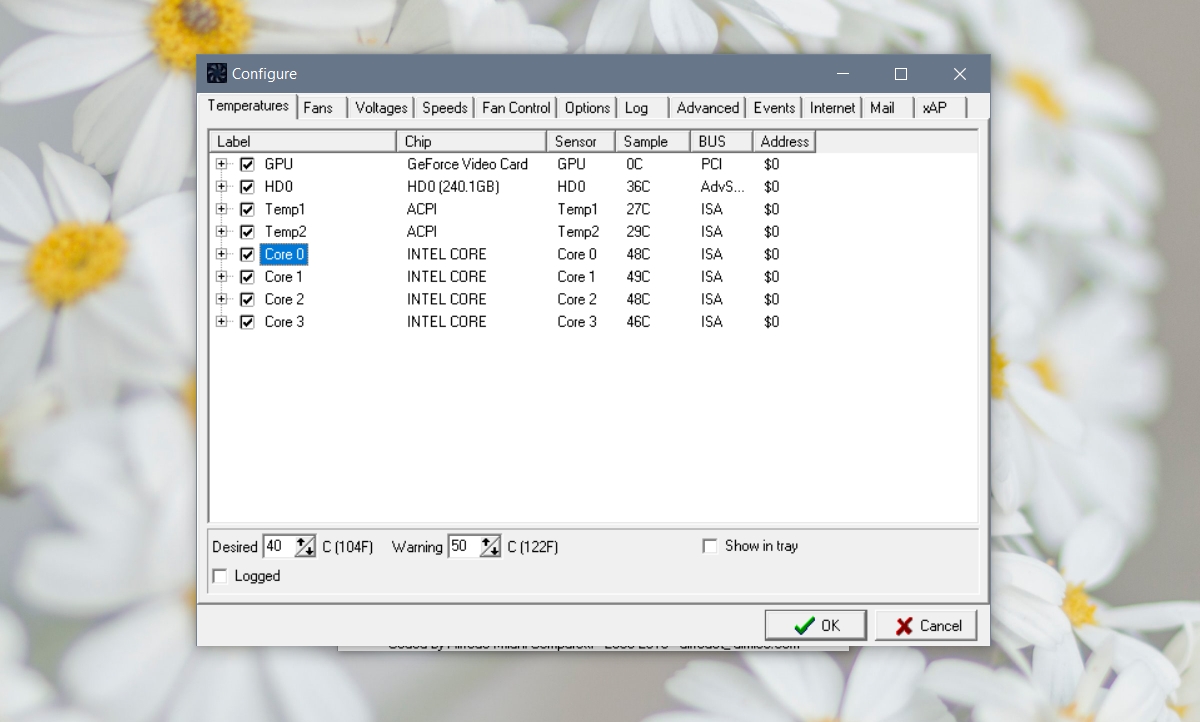
PC'nizin genel sıcaklığını system Tepside göster ’seçeneğini işaretleyerek sistem tepsisinde görebilirsiniz, ancak kullanılan yazı tipinin okunması kolay değildir ve metnin rengi yardımcı olmaz.













Yorumlar